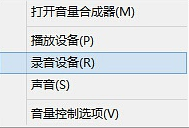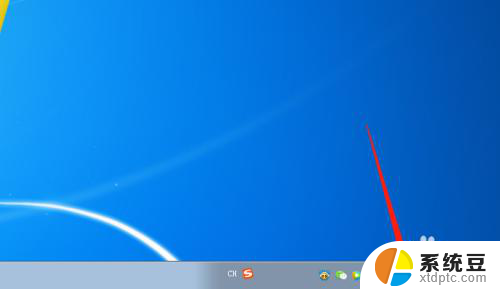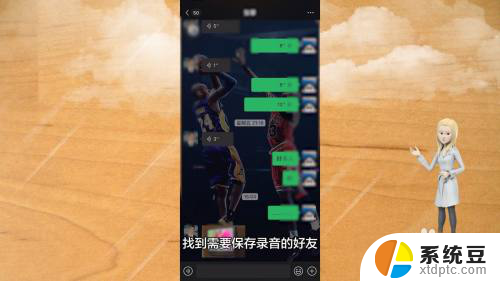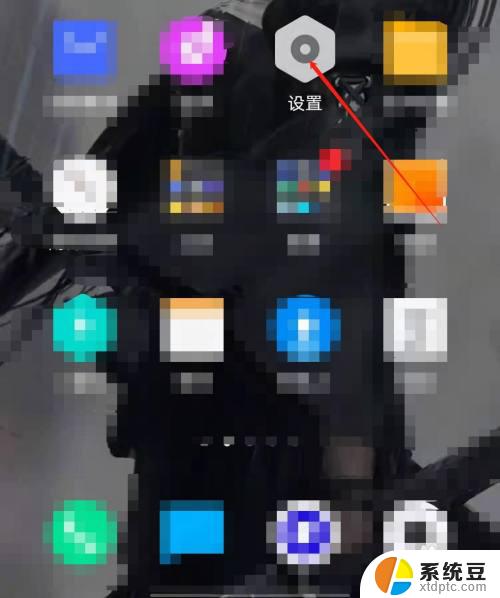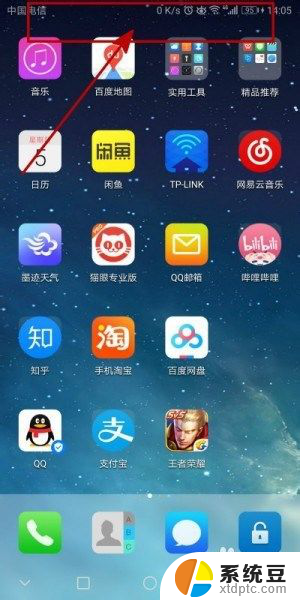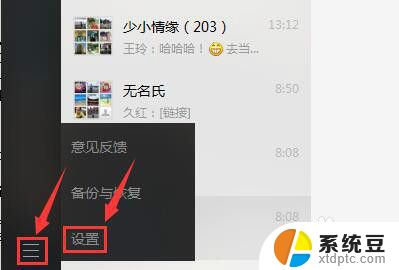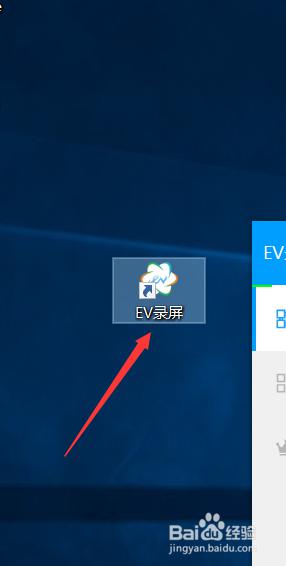用电脑如何录音 电脑如何录音软件
在现代社会中电脑已经成为我们生活中不可或缺的工具之一,除了能够处理各种文档、浏览网页和观看视频外,电脑还可以用来录音。无论是进行音乐创作、语音记录还是在线会议,电脑的录音功能都能够帮助我们实现这些需求。很多人可能不知道如何使用电脑进行录音,或者不了解有哪些适合录音的软件。本文将介绍一些关于如何使用电脑录音以及推荐的录音软件,帮助读者更好地利用电脑进行录音。
具体方法:
1.我们先点击电脑左下角的“开始”按钮选项,或者按键盘左下方的win键。打开开始菜单。

2.打开后,我们点击如图的搜索框,在这里我们可以搜索应用程序、文档等内容。
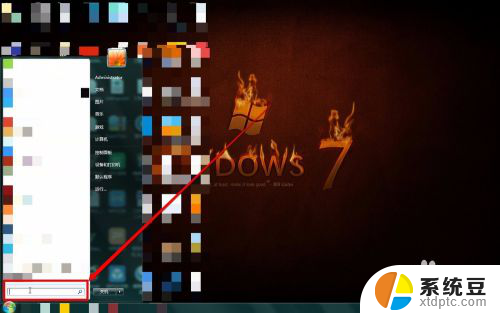
3.在搜索框内输入“录音机”,查找windows系统中的录音机程序。并点击搜索结果,打开录音机。
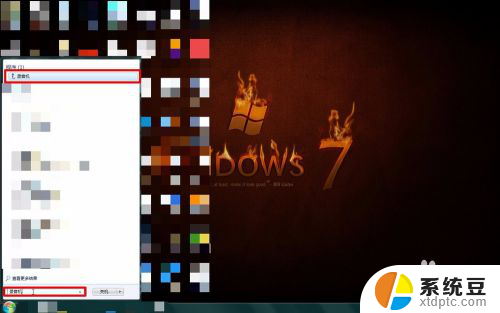
4.一个小巧的录音机就展现在我们的眼前,我们可以看到上面有一个“开始录制”的按钮。准备好后就可以开始录制录音设备捕捉到的音频了。
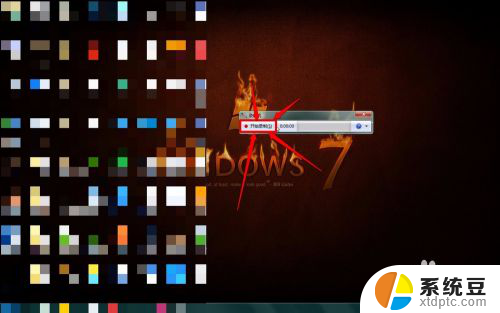
5.如果我们录制好了,便可以点击上面的停止录制按钮,停止录制。
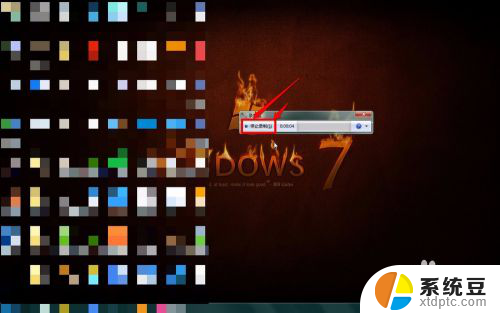
6.然后会弹出来保存的窗口,选择要保存的位置。根据需要更改文件名,然后便可以点击“保存”来进行储存了。
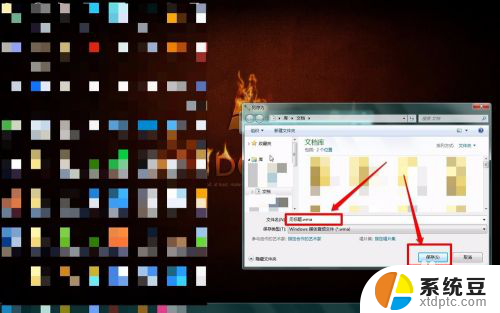
以上是关于如何使用电脑录音的全部内容,如果您遇到相同的问题,可以参考本文中介绍的步骤进行修复,希望这对大家有所帮助。